Kako uporabiti Spike za kopiranje in lepljenje blokov besedila v programu Microsoft Word
Produktivnost Junak Beseda / / March 17, 2020
Nazadnje posodobljeno dne

Morate hitro preurediti dokument? Ali kopirajte koščke enega dokumenta v drugega? Naučite se, kako lahko s storitvijo Spike to preprosto dosežete v Wordu.
Ali veste, da ti trni ljudje trkajo papirje, ko končajo z njimi, da jih shranijo? V restavracijah so pogosti. Ko plačate svoj račun, ga z drugimi plačanimi računi potisnejo v konico.
Microsoft Word ima malo znano funkcijo, imenovano Spike, vendar namesto shranjevanja kosov papirja lahko shranjujete bloke besedila. Za razliko od Windows odložišča ti bloki besedila ostanejo na spiku, dokler jih ne želite prilepiti na drugo mesto v trenutnem dokumentu ali v drug nov ali obstoječ Wordov dokument. Odložišče Windows shrani samo en kopiran element hkrati, razen če za razširitev zmogljivosti odložišča ne uporabljate drugega proizvajalca.
Špik je kot metoda kopiranje in lepljenje več blokov označenega besedila prej smo razpravljali Vendar vam ni treba izbrati vseh ločenih blokov besedila in jih kopirati naenkrat, ko uporabljate Spike.
Dodajte vsebino v spike
Na Kopiček lahko kopirate in prilepite katero koli vrsto vsebine, na primer besedilo, tabele in slike. Če želite vsebini dodati spike, izberite vsebino in pritisnite Ctrl + F3.
Ta vsebino razreže in postavi na spike. Ampak ne paničite. Če ne želite vsebine razrezati z izvirne lokacije v dokumentu, pritisnite Ctrl + Z da razveljaviš rez. Vsebina se vrne na prvotno lokacijo in ostane v Spikeu.
Izberite drug blok besedila in pritisnite Ctrl + F3 spet, da ga dodate v Spike. To lahko storite tolikokrat, kot želite.
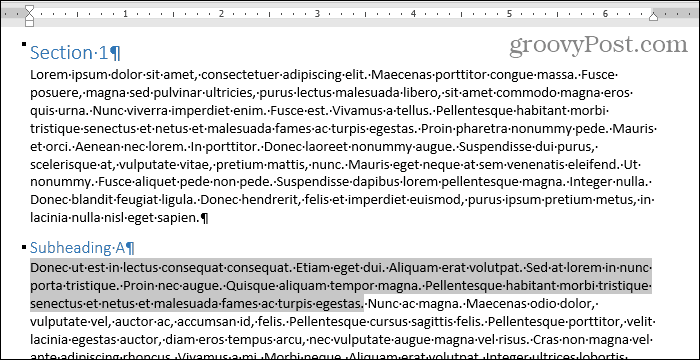
Vstavite vsebino spike z bližnjico ali besedo "spike"
Vsebino našega Spikea bomo prilepili v nov dokument. Vsebino lahko tudi prilepite na drugo mesto v istem dokumentu.
Kliknite na mapa zavihek. Nato kliknite Novo in kliknite Prazen dokument na Novo zaslon.

Če želite prilepiti bloke besedila, ki ste jih zbrali v Spikeu, pritisnite Ctrl + Shift + F3.
Spike se izprazni, tako da besedilni bloki niso več na voljo za lepljenje. Če vsebino Spike-a prilepite na več mest ali ne želite izgubiti tistega, kar ste kopirali, lahko prilepite bloke besedila in jih hkrati hranite v Špiku.
Vrsta:konica in pritisnite Vnesite.
Ko ti vrsta:konica, se prikaže prvi del vsakega bloka besedila v pojavnem oknu, preden pritisnete Vnesite.

Word v kazalcu priloži vse podatke v Spikeu (ne le zadnjega besedila, ki ste mu ga dodali) v dokument. Vsako oblikovanje, kot so krepke, poševne ali druge pisave, se shrani v prilepljeno besedilo.
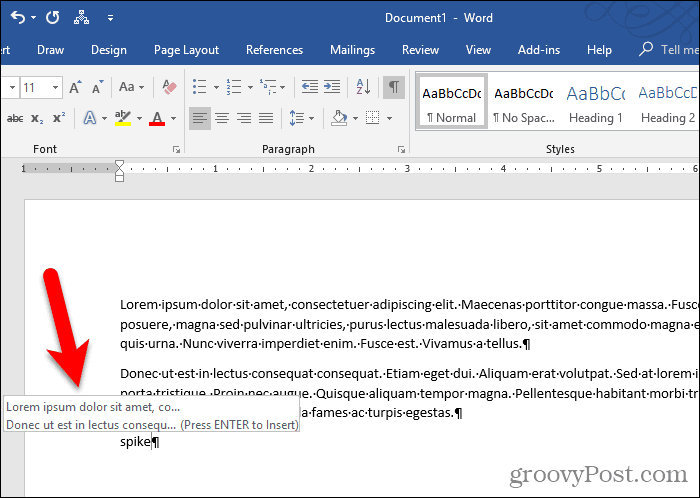
Vstavite vsebino spike z uporabo traku
Vsebino Spike lahko tudi prilepite v svoj dokument z ukazom na traku.
Kliknite na Vstavi zavihek. Nato kliknite na Hitri deli gumb v Besedilo in pomaknite miško preko Samodejno besedilo.
Če je vaše okno Word premajhno, morda ne vidite besedilne nalepke na Hitri deli gumb. Lahko pa preprosto kliknete ikono gumba, kot je prikazano spodaj.
Word prikazuje podmeni Spike vsebine. Kliknite Špik v podmeniju, da njegovo vsebino prilepite v dokument.
Vstavljanje vsebine Spike z uporabo Hitri deli gumb tudi zapusti vsebino v Spikeu.
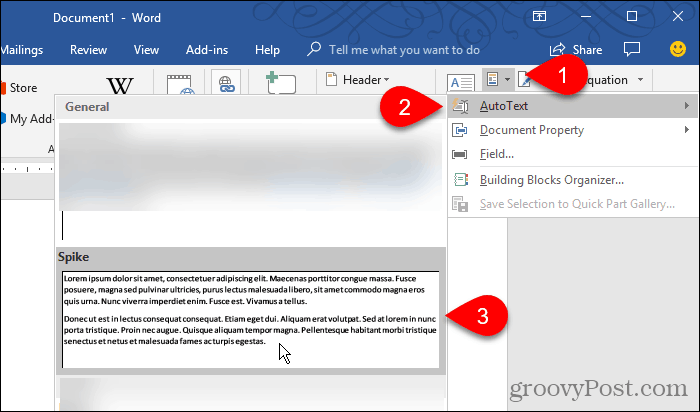
Izpraznite konico, da jo ponovno uporabite
Če želite kopirati besedilne bloke in jih prilepiti na več lokacij, je tipkanje "spike" ali s trakom prilepljeno vsebino Spikeja zelo koristno.
Če pa veste, da vsebine Spike ne boste smeli prilepiti nikjer drugje, uporabite Ctrl + F3 da prilepite vsebino. Tako je spike prazen in pripravljen za naslednjo uporabo.



